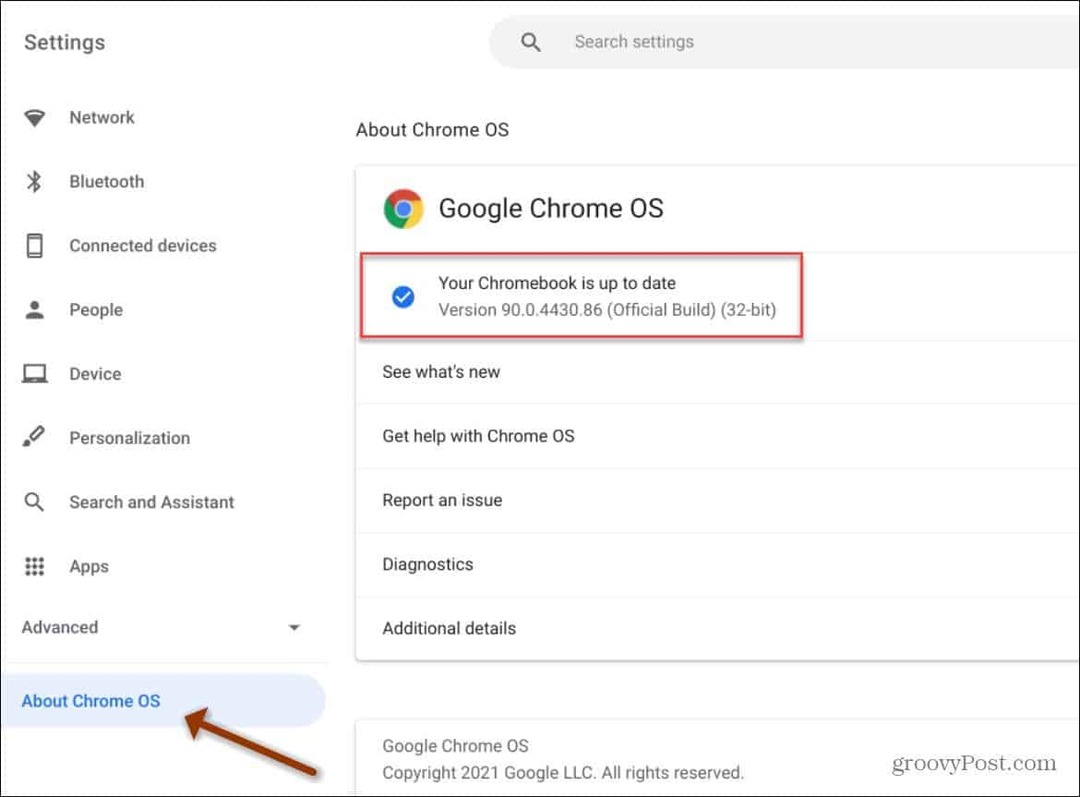قائمة كاملة باختصارات لوحة المفاتيح لبرنامج Outlook 2016 لنظام التشغيل Mac
مايكروسوفت أوفيس السراج العاشر إنتاجية اختصارات لوحة المفاتيح / / March 17, 2020
تاريخ آخر تحديث

يمكن أن تكون معرفة بعض اختصارات لوحة المفاتيح الشائعة عند العمل في Outlook 2016 بمثابة توفير للوقت. إليك قائمة شاملة تغطي الكثير من الإجراءات.
يمكن أن تكون معرفة بعض اختصارات لوحة المفاتيح الشائعة عند العمل في Outlook 2016 for Mac بمثابة توفير للوقت. عندما قدمت Microsoft Outlook 2011 لنظام التشغيل Mac ، تغيرت العديد من الأوامر التي اعتدت عليها في Entourage 2008. لا يزال أحدث إصدار ، Outlook 2016 ، مألوفًا إذا قمت بالترقية من برنامج Outlook 2011. إذا كنت قادمًا من إصدار Windows من Outlook ، فستشعر بالمزيد في المنزل. تعمل العديد من عناصر الواجهة بالطريقة نفسها ، إلى جانب الميزات الفريدة لنظام التشغيل Mac مثل عرض ملء الشاشة وعرض الانقسام الدعم في El Capitan.
إذا كنت ترغب في استخدام اختصارات لوحة المفاتيح لتوفير الوقت وزيادة الإنتاجية ، تأكد من وضع إشارة مرجعية على هذه الصفحة حتى تتمكن دائمًا من العودة إذا نسيت اختصارًا أو كنت تريد تعلم واحدة جديدة.
أوامر Outlook 2016 المشتركة
| عمل | أمر |
| حفظ عنصر | ⌘ + S |
| طباعة عنصر | ⌘ + ص |
| التراجع عن الإجراء الأخير | Z + Z |
| إعادة الإجراء الأخير | Y + Y |
| تصغير النافذة النشطة | ⌘ + م |
| قم بإنشاء مجلد جديد في جزء التنقل | SHIFT + ⌘ + N |
| إخفاء جزء القراءة أو إظهاره على اليمين | ⌘ + \ |
| إخفاء جزء القراءة أو إظهاره أدناه | SHIFT + ⌘ + \ |
| انقل العنصر المحدد إلى مجلد مختلف | SHIFT + ⌘ + M. |
| انسخ العنصر المحدد إلى مجلد مختلف | SHIFT + ⌘ + C |
| حدد كافة العناصر في قائمة العناصر ، إذا كانت قائمة العناصر هي الجزء النشط | ⌘ + أ |
| قم بتصغير أو توسيع الشريط | خيارات + ⌘ + R |
| إخفاء Outlook | ⌘ + H |
| قم بإنهاء Outlook | ⌘ + س |
النوافذ ومربعات الحوار
| عمل | أمر |
| انتقل إلى عرض البريد | ⌘ + 1 |
| انتقل إلى طريقة عرض التقويم | ⌘ + 2 |
| انتقل إلى عرض جهات الاتصال | ⌘ + 3 |
| انتقل إلى عرض المهام | ⌘ + 4 |
| اذهب الى مشاهدة Notes | ⌘ + 5 |
| افتح نافذة حالة المزامنة أو اجعلها النافذة النشطة | ⌘ + 7 |
| افتح أخطاء المزامنة أو اجعلها النافذة النشطة | ⌘ + 8 |
| افتح نافذة بحث جهات الاتصال | ⌘ + 0 |
| افتح شاشة التفضيلات | COM + COMMA (،) |
| التنقل للأمام عبر النوافذ المفتوحة | ⌘ + TILDE (~) |
| قم بالدوران من خلال النوافذ المفتوحة | SHIFT + ⌘ + TILDE (~) |
| أغلق النافذة النشطة | ⌘ + W |
| افتح العنصر المحدد | ⌘ + O |
| المضي قدما من خلال الضوابط في النافذة | التبويب |
| انتقل للخلف من خلال عناصر التحكم في النافذة | SHIFT + TAB |
بحث
| عمل | أمر |
| قم بإجراء بحث أساسي في Outlook | OPTION + ⌘ + F |
| قم ببحث متقدم في Outlook | SHIFT + ⌘ + F |
| ابحث عن نص داخل عنصر | ⌘ + F |
| ابحث عن المثيل التالي للنص الذي بحثت عنه في عنصر | ⌘ + G |
| ابحث عن المثيل السابق للنص الذي بحثت عنه في عنصر | SH + SHIFT + G |
بريد
| عمل | أمر |
| قم بإنشاء رسالة جديدة | N + N |
| أرسل الرسالة المفتوحة | ⌘ + العودة |
| أرسل جميع الرسائل في صندوق الصادر واستقبل جميع الرسائل الواردة | ⌘ + K |
| أرسل جميع الرسائل في صندوق الصادر | SHIFT + ⌘ + K |
| احفظ الرسالة المفتوحة وخزنها في مجلد المسودات | ⌘ + S |
| أضف مرفقًا للرسالة المفتوحة | ⌘ + E |
| افتح مربع الحوار تدقيق إملائي وتدقيق نحوي | COL + كولون (:) |
| تحقق من أسماء المستلمين في الرسائل المفتوحة | كنترول + ⌘ + سي |
| قم بالرد على مرسل الرسالة ، أو إذا كانت الرسالة من قائمة بريدية ، فقم بالرد على القائمة البريدية | ⌘ + R |
| الرد على الجميع | SHIFT + ⌘ + R |
| قم بإعادة توجيه الرسالة | ⌘ + J |
| افتح الرسالة المحددة في نافذة منفصلة | ⌘ + O |
| امسح العلم للرسالة المحددة | OPTION + ⌘ + APOSTROPHE (") |
| ضع علامة على الرسالة المحددة كبريد غير هام | SH + SHIFT + J |
| ضع علامة على الرسالة المحددة على أنها ليست بريدًا غير هام | SH + SHIFT + OPTION + J |
| اعرض الرسالة السابقة | كنترول + [ |
| اعرض الرسالة التالية | كنترول +] |
| انتقل إلى الجزء السابق في طريقة عرض البريد | SHIFT + CONTROL + [ |
| انتقل إلى الجزء التالي في طريقة عرض البريد | SHIFT + CONTROL +] |
| انقل الرسالة المحددة إلى مجلد | SHIFT + ⌘ + M. |
| إنقاص حجم عرض النص في رسالة مفتوحة أو في جزء القراءة | Y + واصلة (-) |
| قم بزيادة حجم عرض النص في رسالة مفتوحة أو في جزء القراءة | ⌘ + PLUS (+) |
| قم بالتمرير لأسفل إلى شاشة النص التالية أو ، إذا كنت في نهاية الرسالة ، قم بعرض الرسالة التالية | مفتاح المسافة |
| قم بالتمرير إلى شاشة النص السابقة أو ، إذا كنت في بداية الرسالة ، قم بعرض الرسالة السابقة | SHIFT + مفتاح المسافة |
| حذف الرسالة المحددة | حذف |
| حذف الرسالة المحددة نهائيًا | SHIFT + حذف |
| احذف الرسالة الحالية ، وإذا كانت نافذة الرسالة مفتوحة ، فأغلقها | ⌘ + حذف |
| وضع علامة على الرسائل المحددة كمقروءة | ⌘ + T. |
| ضع علامة على الرسائل المحددة على أنها غير مقروءة | SHIFT + ⌘ + T |
| اجعل جميع الرسائل في مجلد كمقروءة | OPTION + ⌘ + T. |
التقويم
| عمل | أمر |
| حدد موعدًا جديدًا | N + N |
| افتح حدث التقويم المحدد | ⌘ + O |
| حذف حدث التقويم | حذف |
| تبديل العرض لتضمينه اليوم | ⌘ + T. |
| في عرض اليوم ، انتقل إلى اليوم السابق. في مشاهدات الأسبوع وأسبوع العمل ، انتقل إلى الأسبوع السابق. في عرض الشهر ، انتقل إلى الشهر السابق. | ⌘ + سهم لليسار |
| في عرض اليوم ، انتقل إلى اليوم التالي. في الأسبوع وطرق عرض الأسبوع ، انتقل إلى الأسبوع التالي. في عرض الشهر ، انتقل إلى الشهر التالي. | ⌘ + سهم لليمين |
| انتقل إلى الجزء السابق في طريقة عرض التقويم | SHIFT + CONTROL + [ |
| انتقل إلى الجزء التالي في طريقة عرض التقويم | SHIFT + CONTROL +] |
اشخاص
| عمل | أمر |
| إنشاء جهة اتصال جديدة | N + N |
| افتح جهة الاتصال المحددة | ⌘ + O |
| حذف جهة الاتصال | حذف |
| أغلق جهة الاتصال المفتوحة الحالية وافتح جهة الاتصال السابقة | كنترول + [ |
| أغلق جهة الاتصال المفتوحة الحالية وافتح جهة الاتصال التالية | كنترول +] |
| انتقل إلى الجزء السابق في طريقة عرض الأشخاص | SHIFT + CONTROL + [ |
| انتقل إلى الجزء التالي في طريقة عرض الأشخاص | SHIFT + CONTROL +] |
مهام
| عمل | أمر |
| قم بإنشاء مهمة جديدة | N + N |
| افتح المهمة المحددة | ⌘ + O |
| احذف المهمة | حذف |
| أغلق المهمة الحالية المفتوحة وافتح المهمة السابقة في قائمة المهام | كنترول + [ |
| أغلق المهمة الحالية المفتوحة وافتح المهمة التالية في قائمة المهام | كنترول +] |
| انتقل إلى الجزء السابق في طريقة عرض المهام | SHIFT + CONTROL + [ |
| انتقل إلى الجزء التالي في طريقة عرض المهام | SHIFT + CONTROL +] |
ملاحظات
| عمل | أمر |
| قم بإنشاء ملاحظة جديدة | N + N |
| افتح الملاحظة المحددة | ⌘ + O |
| حذف الملاحظة | حذف |
| أغلق الملاحظة المفتوحة الحالية وافتح الملاحظة السابقة في قائمة الملاحظات | كنترول + [ |
| أغلق الملاحظة المفتوحة الحالية وافتح الملاحظة التالية في قائمة الملاحظات | كنترول +] |
| انتقل إلى الجزء السابق في مشاهدة الملاحظات | SHIFT + CONTROL + [ |
| انتقل إلى الجزء التالي في مشاهدة الملاحظات | SHIFT + CONTROL +] |
| إرسال ملاحظة كبريد إلكتروني | ⌘ + J |
| إرسال ملاحظة كمرفق HTML إلى بريد إلكتروني | كنترول + ج |
تحرير وتنسيق النص
| عمل | أمر |
| قص النص المحدد إلى الحافظة | ⌘ + X |
| انسخ تحديدًا إلى الحافظة | ⌘ + ج |
| قم بلصق تحديد من الحافظة | V + V |
| قم بلصق تحديد من الحافظة ومطابقة نمط الوجهة | SHIFT + OPTION + ⌘ + V |
| اجعل النص المحدد غامق | ⌘ + ب |
| جعل النص المحدد مائلاً | ⌘ + أنا |
| تسطير النص المحدد | ⌘ + U |
| يتوسطه النص المحدد | SHIFT + ⌘ + X |
| تحريك المؤشر يسار حرف واحد | السهم الايسر |
| حرك المؤشر لليمين حرف واحد | السهم الأيمن |
| حرك المؤشر لأعلى سطر واحد | سهم للاعلى |
| حرك المؤشر لأسفل سطر واحد | السهم لأسفل |
| انقل المؤشر إلى بداية الفقرة الحالية | OPTION + سهم لأعلى |
| انقل المؤشر إلى نهاية الفقرة الحالية | الخيار + السهم لأسفل |
| انقل المؤشر إلى بداية الكلمة الحالية | OPTION + سهم لليسار |
| انقل المؤشر إلى نهاية الكلمة الحالية | OPTION + سهم لليمين |
| احذف الحرف الموجود على يسار المؤشر ، أو احذف النص المحدد | حذف |
| احذف الحرف الموجود على الجانب الأيمن من المؤشر ، أو احذف النص المحدد | إذا لم تكن لوحة المفاتيح تحتوي على مفتاح ، فاستخدم FN + DELETE. |
| إدراج علامة جدولة | التبويب |
| انقل المؤشر إلى بداية السطر | ⌘ + سهم لليسار |
| حرك المؤشر إلى نهاية السطر | ⌘ + سهم لليمين |
| انقل المؤشر إلى أعلى نص الرسالة | ⌘ + سهم لأعلى |
| حرك المؤشر إلى أسفل نص الرسالة | ⌘ + سهم لأسفل |
| انقل المؤشر إلى بداية النص المحدد | ⌘ + HOME |
| انقل المؤشر إلى نهاية النص المحدد | END + END |
| انتقل إلى أعلى | PAGE UP |
| حرك الفأرة لأسفل | اسفل الصفحة |
الإبلاغ عن الرسائل وجهات الاتصال والمهام للمتابعة
| عمل | أمر |
| ضع علامة على العنصر المحدد للمتابعة ، مع اليوم كتاريخ استحقاق | كونترول + 1 |
| ضع علامة على العنصر المحدد للمتابعة ، مع الغد كتاريخ استحقاق | كونترول +2 |
| ضع علامة على العنصر المحدد للمتابعة ، مع هذا الأسبوع كتاريخ استحقاق | كنترول + 3 |
| ضع علامة على العنصر المحدد للمتابعة ، مع الأسبوع المقبل كتاريخ استحقاق | كنترول +4 |
| ضع علامة على العنصر المحدد للمتابعة ، بدون تاريخ استحقاق | كنترول +5 |
| ضع علامة على العنصر المحدد للمتابعة ، وأضف تاريخ استحقاق مخصصًا | كنترول +6 |
| ضع علامة على العنصر المحدد للمتابعة ، وأضف تذكيرًا | CONTROL + = |
| ضع علامة على العنصر المحدد على أنه مكتمل | كنترول + 0 |
| امسح علامة متابعة العنصر المحدد | OPTION + ⌘ + APOSTROPHE (") |
إذا كان هناك أي مفقود ، فأخبرنا بذلك في التعليقات. أيضا ، تحقق من موقعنا مقالة Outlook 2011 لأوامر إضافية.